两个表格如何匹配出相同的数据 两个表格怎么匹配出相同的数据
更新日期:2024-03-21 03:36:43
来源:网友投稿
工作中,利用表格制作两张员工表,但是,两张表格中总不能出现重复的一个人的名字吧,那么如果有两个表格如何匹配出相同的数据呢?下面小编就针对两个表格怎么匹配出相同的数据这个问题给大家带来了具体的操作方法,大家有需要的可以来这里看看。

工具/原料
系统版本:win10系统
品牌型号:戴尔Inspiron 5570
两个表格如何匹配出相同的数据
1、点击上方的公式
进入excel软件界面,选中要输入数据的单元格后点击上方的公式。

2、点击插入函数
在函数库的功能组里面点击插入函数的按钮。

3、选中vlookup函数
选中里面的vlookup函数后点击下面的确定。

4、点击第一个单元格
先点击你要匹配的表格里面的第一个内容单元格。

5、选中另一个表格
点击第二个输入框,在里面选中要匹配数据的另一个表格。

6、输入数据所在列
选中第三个输入框,输入你要匹配的数据所在的列数。

7、输入FALSE匹配
选中第四个输入框,在里面输入FALSE进行精准匹配。

8、点击确定
全部输入完成后点击下面的确定按钮就可以了。
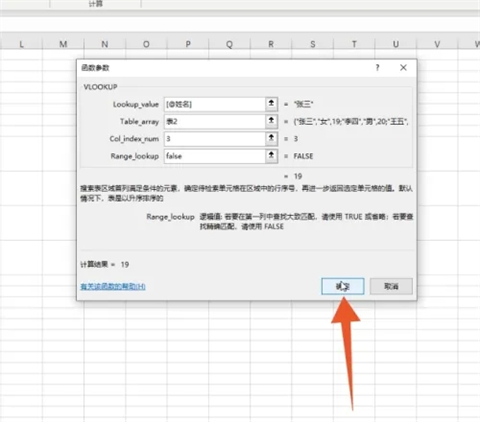
总结:
1、点击上方的公式
2、点击插入函数
3、选中vlookup函数
4、点击第一个单元格
5、选中另一个表格
6、输入数据所在列
7、输入FALSE匹配
8、点击确定
以上的全部内容就是系统给大家提供的两个表格如何匹配出相同的数据的具体操作方法介绍啦~希望对大家有帮助,还有更多相关内容敬请关注本站,系统感谢您的阅读!
- monterey12.1正式版无法检测更新详情0次
- zui13更新计划详细介绍0次
- 优麒麟u盘安装详细教程0次
- 优麒麟和银河麒麟区别详细介绍0次
- monterey屏幕镜像使用教程0次
- monterey关闭sip教程0次
- 优麒麟操作系统详细评测0次
- monterey支持多设备互动吗详情0次
- 优麒麟中文设置教程0次
- monterey和bigsur区别详细介绍0次
周
月












